マイクロソフトのタイル型オペレーティングシステムは、先週、技術の巨人が新しいWindows 8.1 Update 1を公開した2番目のメジャーアップデート。カバレッジを逃した方のために、Update 1は、Windowsストアアプリをタスクバーに固定する機能、アプリのインストール通知、タイトルバーなど、いくつかの新機能を追加しました。もう1つの変更点は、スタート画面に新しいコンテキストメニューが導入されたことです。このコンテキストメニューには、以前はアプリバーからアクセスできたアプリやその他のアイテムの固定と固定解除、サイズ変更、およびアンインストールのオプションがあります。それ以外に、Microsoftは、スタート画面で複数のタイルを選択する方法も変更しました。このガイドでは、Update 1の2つの異なる方法で複数のタイルを選択する方法を示します。
最初のアプリバーについて
Windows 8.1 Update 1を確認したとき、最新のUI環境での状況の変化を示しました。新しい[電源と検索]オプションに加えて、スタート画面も使用します ユーザーができるデスクトップスタイルのコンテキストメニュースタート画面やタスクバーからのタイルの固定や固定解除、アプリのアンインストール、サイズの変更などのオプションにアクセスします。Update1より前は、これらのオプションはすべて下部のアプリバーからアクセスできました。これを念頭に置いて、Microsoftは完全に削除したわけではなく、必要に応じて引き続きアクセスできます。方法は次のとおりです。
スタート画面では、アプリバーは簡単にキーボードの「スペースバー」キーを押して有効にします。これは、ユーザーがWindows 8または8.1のアプリバーを表示するために使用できる方法と同じです。これを行うと、画面の下部から直接、コンテキストメニューにあるすべてのオプションに簡単にアクセスできます。

方法1複数のタイルを選択するには
複数のタイルを選択する最初の方法はとても簡単です。アプリバーを有効にしたら、目的のタイルを右クリックして複数選択を開始できます。選択したタイルにマークが付けられ、選択に追加されたことを意味します。その後、アプリバー自体から選択したタイルに対して他のアクションを実行できます。
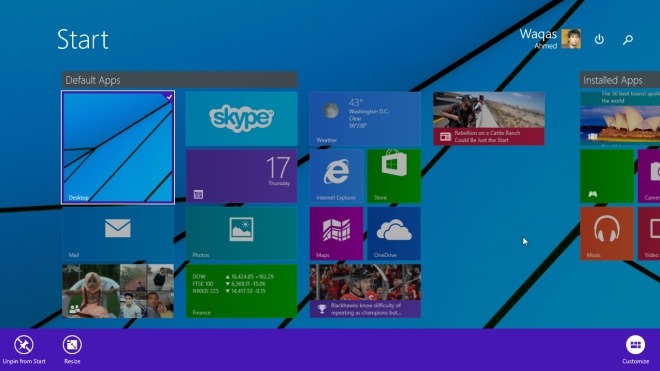
方法2複数のタイルを選択するには
実際には、最初にアプリバーを表示せずに複数のタイル選択を呼び出す別の方法があります。
Update 1より前は、ユーザーは右クリックできましたタイルを選択し、他のタイルを左クリックして複数選択を開始します。ただし、Update 1以降、タイルを右クリックすると実際にコンテキストメニューが表示されます(詳細については、Windows 8.1 Update 1機能ガイドを参照してください)。
つまり、複数を選択する最も簡単な方法タイルを使用するには、「CTRLキー」を押したまま、目的のタイルを左クリックします。デスクトップモードで複数の項目を選択するために使用するのと同じ方法。
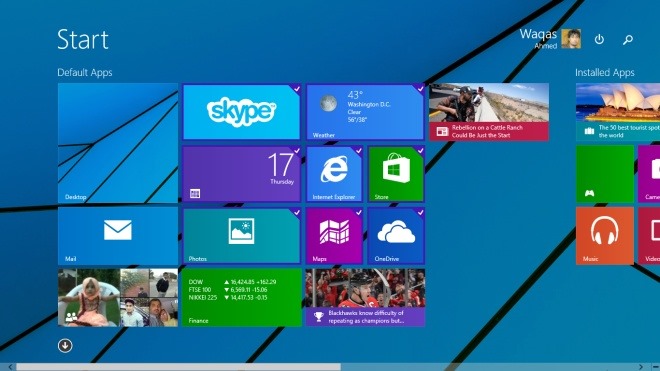
Ctrlキーを使用してタイルを選択した後、タイルを移動したり、選択したタイルを右クリックしてコンテキストメニューオプションにアクセスしたりできます。
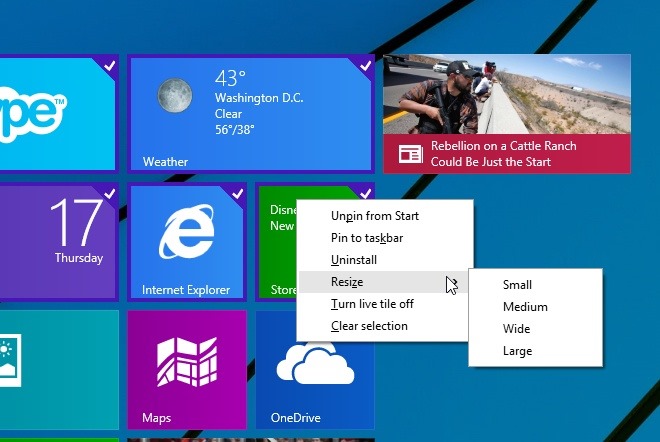
[経由:AskVG]













コメント